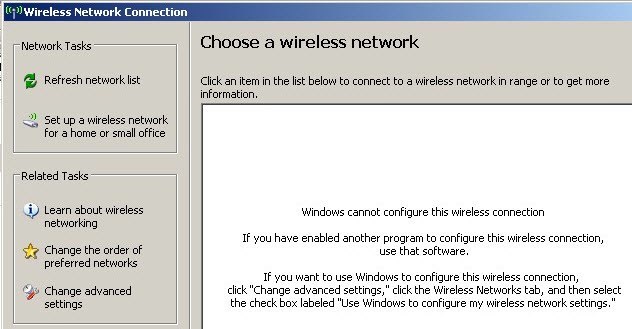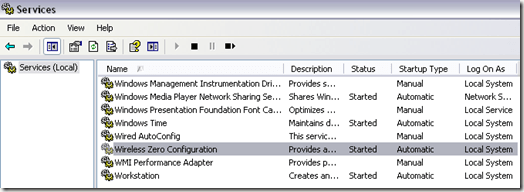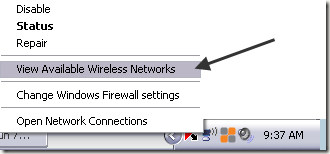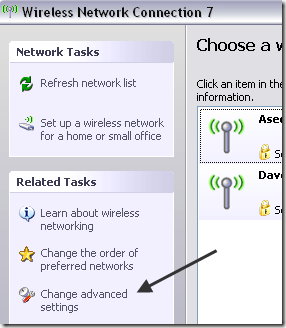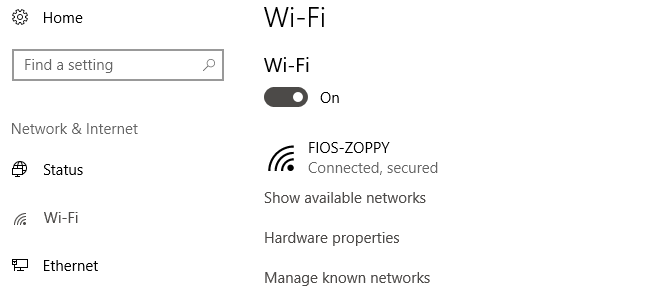最近、ノートパソコンに内蔵の無線カードを使用してワイヤレスネットワークに接続できないクライアントがありました。基本的に、一日突然接続が断たれ、問題を解決するまでワイヤレスUSBスティックを購入することにした。
しかし、内蔵ワイヤレスアダプタはワイヤレスを検出できなくなった
Windows cannot configure this wireless connection. If you have enabled another program to manage this wireless connection, use that software.If you want Windows to configure this wireless connection, click "Change advanced settings," click the Wireless Networks tab, and then select the check box labeled "Use Windows to configure my wireless network settings."
ユーザーは、次のエラーメッセージを表示するだけです。 - 無線アダプタでは、それはどちらも動作しませんでした。それが彼が私に電話をしたときです。問題を見て、いくつかの解決策を試した後、私たちはそれを修正した。
私のために働くものがあなたのために働かないかもしれないので、
方法1 - サードパーティのワイヤレスマネージャをアンインストールする
Dellコンピュータのような一部のマシンでは、ワイヤレス接続を管理するDellによってインストールされたサードパーティのソフトウェアがあります。同様に、Intel Proのワイヤレスカードがインストールされている場合は、インテルのソフトウェアによって制御されている可能性があります。
この場合、ソフトウェアをアンインストールして無線接続を管理します。ソフトウェアのみをアンインストールする必要はありません。上記の場合、ユーザーはワイヤレスUSBスティックをインストールしていたため、ソフトウェアを最初に削除する必要がありました。
PCを再起動し、Windowsがワイヤレスネットワークの検出を開始するかどうかを確認します。
ワイヤレス設定サービスの開始に関するメッセージが表示されている場合は、 スタート、コントロールパネル、管理ツール、 [サービス]をクリックします。 ワイヤレスゼロ設定が見つかるまで下にスクロールします。
/ strong>は開始です。そうでない場合は、サービスを右クリックして[開始]を選択します。
方法3 - Windowsがワイヤレス設定を管理できるようにする
Windowsが自動的にワイヤレス接続の管理を開始しない場合、手動でもそれを伝える必要があるかもしれません。これはWindows 7以前のバージョンでのみ機能することに注意してください。タスクバーのワイヤレスアイコンを右クリックし、[利用可能なワイヤレスネットワークを表示]を選択することで、これを行うことができます。
次に、左側のメニューで[詳細設定を変更]をクリックします。
[プロパティ]ダイアログが表示されたら[ワイヤレスネットワーク]]タブをクリックします。ここでは、ワイヤレスネットワーク設定を行うためにWindowsを使用するチェックボックスをオンにしてください。
Windowsがワイヤレスネットワークを検出できるようになった場合。うまくいけば、これはあなたの問題を解決します。 Windows 10を使用している場合は、設定に移動し、[ネットワーク&インターネット]をクリックし、[Wi-Fi]をクリックします。
内蔵の無線カードでまだ接続できない場合は、ここにコメントを記入してください。私たちは手伝ってくれるでしょう。